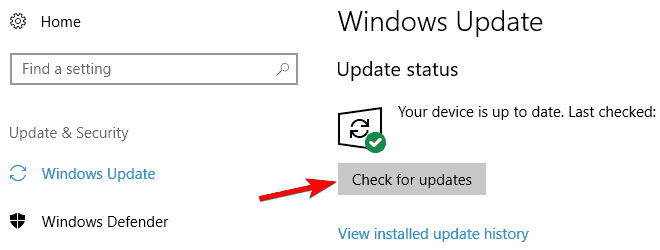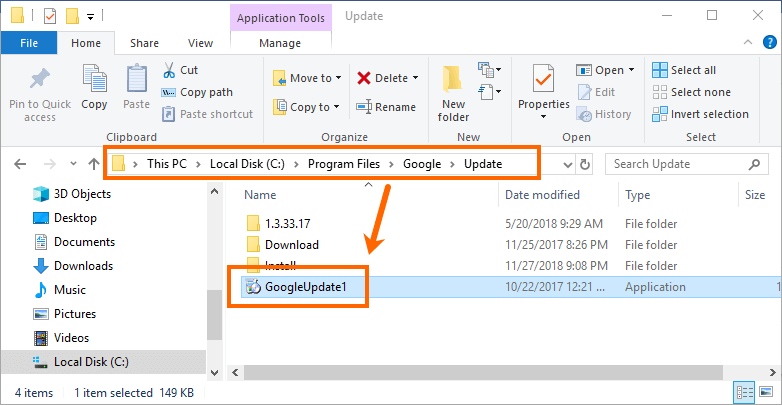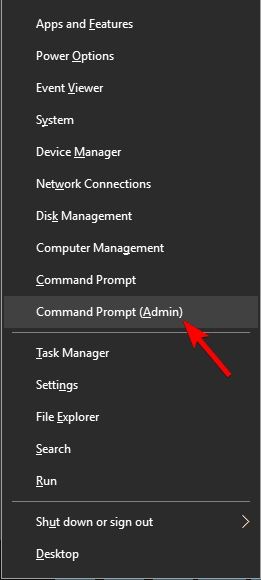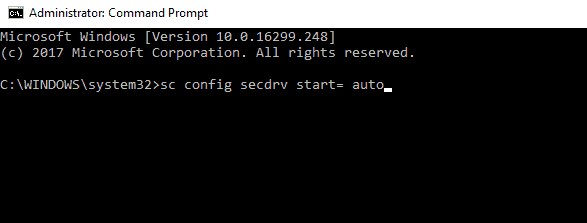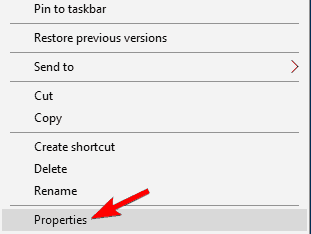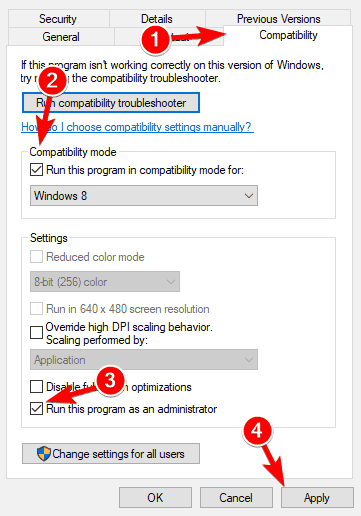Command and Conquer Generals is een zeer populair real-time strategiespel, het is een van de oudste maar populaire spellen die in 2003 werd uitgebracht.
Deze game is een beetje oud, dus het is waarschijnlijk dat er wat problemen zijn met Windows 10. Er zijn veel Windows 10-gebruikers die last hebben van verschillende soorten problemen en fouten tijdens het spelen van de Command and Conquer Generals Zero Hour op hun Windows 10-systeem.
Dus vandaag zullen we de problemen en hun mogelijke oplossingen bespreken. Maar kijk eerst naar de systeemvereisten voordat u de oplossing probeert. Als je niet aan de minimale vereisten van het spel voldoet, kun je met fouten worden geconfronteerd.
Systeemvereisten voor het spelen van Command and Conquer:
MINIMUM:
- CPU: Pentium III of Athlon
- Cd-rom: 8X Speed cd/dvd-rom-station
- GELUIDSKAART: Ja
- HARDWARE T&L: Ja
- CPU-SNELHEID: 800 MHz
- VIDEOKAART: 32 MB AGP-videokaart met Hardware T&L en DirectX 8.1-compatibele driver
- 3D: Ja
- RAM: 128 MB
- Besturingssysteem: Windows 98/ME/2000/XP (Windows 95 & NT niet ondersteund)
- DIRECTX VERSIE: 8.1 (meegeleverd)
- TOTAAL VIDEORAM: 32 MB
- GRATIS SCHIJFRUIMTE: 1,8 GB vrije ruimte op de harde schijf PLUS ruimte voor opgeslagen games en Windows-wisselbestanden.
AANBEVOLEN :
- CPU: Pentium 4 of Athlon XP
- CD-ROM: 8X Speed CD-ROM drive
- Besturingssysteem: Windows 98/ME/2000/XP
- VIDEOKAART: 64 MB AGP-videokaart met Hardware T&L en DirectX 8.1-compatibele driver
- TOTAAL VIDEORAM: 64 MB
- 3D: Ja
- CPU-SNELHEID: 1,8 GHz
- HARDWARE T&L: Ja
- RAM: 256 MB
- DIRECTX VERSIE : 8.1
- VERTEX SHADER: 2.0
- GELUIDSKAART: Ja
- PIXEL SHADER: 2.0
- GRATIS SCHIJFRUIMTE: 2 GB
- Dvd-rom: Ja
Veelvoorkomende problemen bij Command and Conquer-generaals:
- Command and Conquer Generals Zero Hour kan niet starten
- Het bericht "Log in met beheerdersrechten en probeer het opnieuw" wordt weergegeven
- Command and Conquer Generals toont een zwart scherm en sluit dan af
- Command and Conquer Generals wordt gelanceerd
- Command and Conquer Generals geeft het bericht "u hebt een ernstige fout tegengekomen" weer
- Command and Conquer Generals wordt automatisch geminimaliseerd
Nu komen we bij het belangrijkste punt van het oplossen van de hierboven besproken fouten en het probleemloos spelen van Command and Conquer Generals op Windows 10. Om dit te doen, moet je de onderstaande oplossingen één voor één toepassen en controleren op het spelprobleem.
Command and Conquer oplossen: algemene problemen in Windows 10
Oplossing 1: probeer een nieuw Options.ini-bestand te maken
Probeer een spelbestand een beetje aan te passen. Pas de onderstaande stappen toe om dit te doen:
Stap 1: Ga naar de map C:\Users\gebruikersnaam\Documents\Command and Conquer Generals Data-map
Stap 2: Maak onder deze map een nieuw tekstbestand met naamopties en plak het volgende erin:
AntiAliasing = 1
CampaignDifficulty = 0
DrawScrollAnchor =
FirewallBehavior = 1
FirewallNeedToRefresh = FALSE
FirewallPortAllocationDelta = 0
GameSpyIPAddress = 10.0.0.2
Gamma = 50
IPAddress = 10.0.0.2
IdealStaticGameLOD = Low
LanguageFilter = false
MoveScrollAnchor =
MusicVolume = 0
Resolution = 1024 768
Retaliation = yes
SFX3DVolume = 79
SFXVolume = 71
ScrollFactor = 16
SendDelay = no
StaticGameLOD = High
UseAlternateMouse = no
UseDoubleClickAttackMove = no
VoiceVolume = 70
Stap 3: Sla het bestand op nadat u de extensie van dit bestand hebt gewijzigd van .txt naar .ini . Als u de extensie van een bestand niet kunt zien, moet u bestandsextensies inschakelen voor een bekend type bestanden.
Stap 4: Zodra het nieuwe options.ini-bestand is gemaakt, kun je de game desgewenst patchen naar versie 1.04.
Stap 5: Start het spel en kijk of het werkt.
Oplossing 2: controleer of uw Windows 10 is bijgewerkt of niet
Druk op de Windows-toets + I om de instellingen te openen en ga vervolgens naar het gedeelte Update en beveiliging .
Hier krijgt u de volledige geschiedenis met betrekking tot uw pc-update.

Klik op de knop Controleren op updates om te controleren op beschikbare updates.
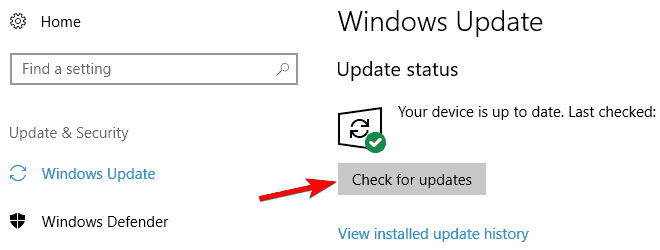
Windows controleert nu op updates en download deze als er updates beschikbaar zijn.
Zodra de updates zijn gedownload, worden ze automatisch geïnstalleerd wanneer u uw pc opnieuw opstart.
Controleer na het voltooien van het updateproces op het probleem
Oplossing 3: registeraanpassing
Open de register-editor. Om dit te doen, drukt u op de Windows-toets + R en typt u regedit en drukt u vervolgens op de Enter-toets.
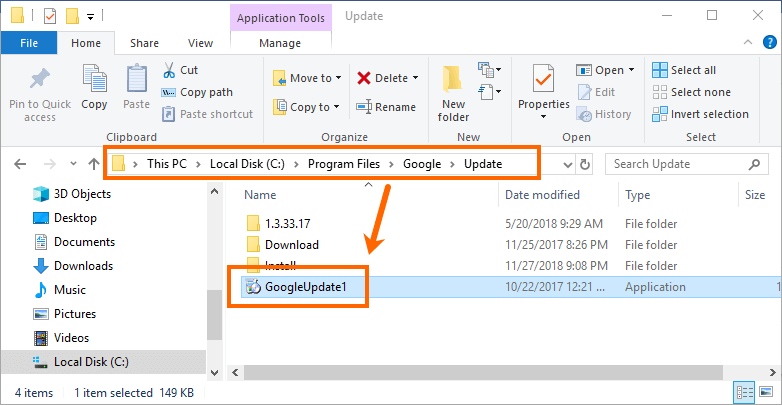
Hierna moet u navigeren naar de:
HKEY_LOCAL_MACHINE\SYSTEM\CurrentControlSet\Services\secdrv
In het rechterdeelvenster moet u secdrv DWORD vinden en er vervolgens op dubbelklikken om de eigenschappen ervan te openen.
Nu moet u de Waardegegevens instellen op 2 en op OK klikken om alle wijzigingen op te slaan.
Sluit ten slotte de Register-editor af en controleer het probleem.
Oplossing 4: Ga met de opdrachtprompt
Open de opdrachtprompt met beheerdersrechten door op de Windows-toets + X te drukken en selecteer vervolgens Opdrachtprompt (Admin) .
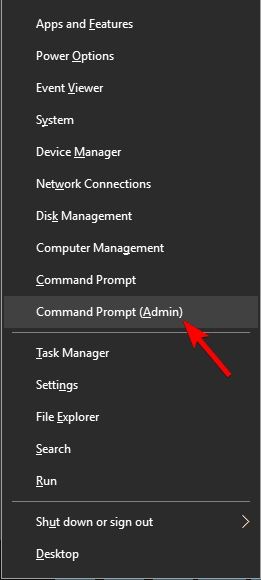
Na het openen van de opdrachtprompt moet u de onderstaande opdracht typen en op de Enter-toets drukken.
sc config secdrv start= auto
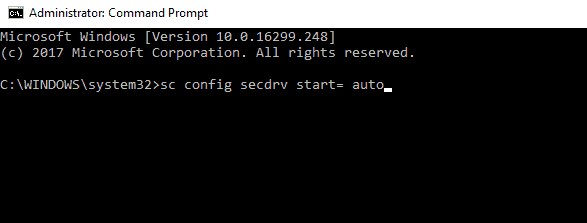
Probeer na het uitvoeren van de opdracht de Conquer op uw pc uit te voeren.
Oplossing 5: probeer het spel uit te voeren in de compatibiliteitsmodus
Stappen om de compatibiliteitsmodus uit te voeren:
Eerst moet je de Command and Conquer Generals -snelkoppeling vinden en er vervolgens met de rechtermuisknop op klikken en vervolgens Eigenschappen in het menu selecteren.
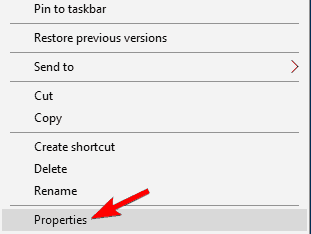
Navigeer nu naar het tabblad Compatibiliteit en markeer het Dit programma uitvoeren in compatibiliteitsmodus
Kies Windows XP uit de lijst en vink Dit programma uitvoeren als beheerder aan .
Klik vervolgens op Toepassen en OK om alle wijzigingen op te slaan.
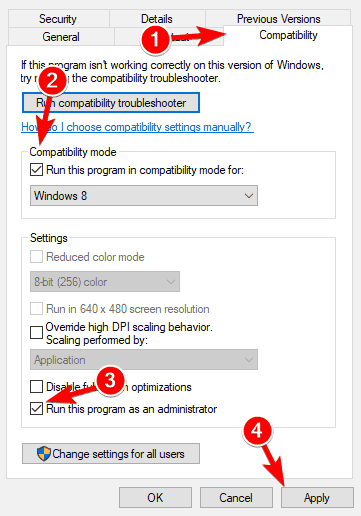
Start daarna het Command and Conquer-spel opnieuw en controleer of het probleem zich blijft voordoen.
Oplossing 6: kopieer de spelbestanden
Navigeer naar de installatiemap van de game en ontdek het game.dat -bestand. Maak nu een kopie van het bestand in dezelfde map.
Wis daarna het originele game.dat -bestand.
Wijzig de naam van het gekopieerde game.dat-bestand in game.dat .
Zoek opnieuw de generals.exe op en maak een kopie van dit bestand. Wis het origineel en stel de naam van het kopieerbestand in op generals.exe .
Probeer ten slotte het spel opnieuw te spelen.
Oplossing 7: Koop Command and Conquer Ultimate Collection
Als je Command and Conquer Generals op een cd hebt staan, werkt je game mogelijk niet op Windows 10 vanwege compatibiliteitsproblemen. Om het te repareren, is de enige oplossing om Command and Conquer Ultimate Collection te kopen of gewoon de digitale versie te kopen. De digitale versie heeft geen beperkingen en problemen zoals de cd-versie.
Er zijn veel games die niet compatibel zijn met Windows 10, vooral oudere games. Maar toch, er is geen officiële melding vrijgegeven door hun ontwikkelaars dat de game compatibel is met Microsoft's Windows 10 of niet. Maar als de hele truc dit spel niet uitvoert, kun je Command and Conquer Generals op een virtuele machine uitvoeren.
Ik hoop dat deze oplossingen hebben geholpen bij het oplossen van de problemen met de Command and Conquer Generals. Maar als je nog steeds problemen ondervindt tijdens het spelen, probeer dan Game Booster uit te voeren . Dit zal niet alleen de spelprestaties verbeteren, maar ook de lage FPS.
Het optimaliseert de responsieve gameplay en start de prestaties van uw pc.
Conclusie
Soms kan er een spelfout optreden vanwege een interne fout in het register, DLL, systeembestanden en andere. Dus om van dit soort situaties af te komen, kunt u een professioneel ontworpen pc-reparatietool gebruiken .
Deze tool scant je hele pc en lost automatisch alle soorten fouten en problemen op, zodat je je game gemakkelijk kunt spelen.
Ik hoop dat dit artikel je heeft geholpen bij het oplossen van je problemen met het bevel en de verovering van generaals.